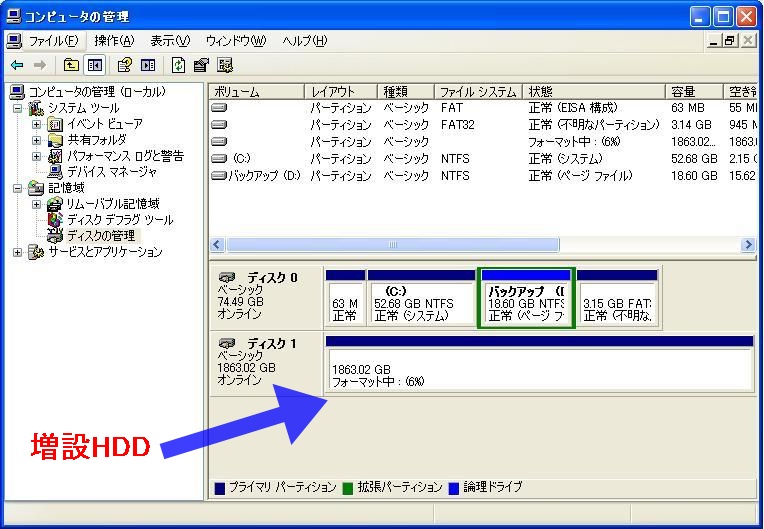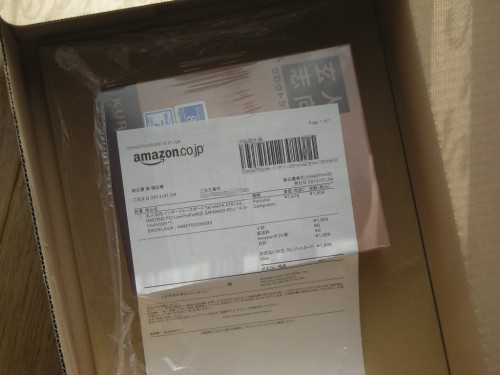
結局換装するつもりが、どうしてもうまくいかず諦めて増設することにした。
そうなると必要になる機材はSATAのコネクターであるが、嫁のパソコンはDELLのDIMENSION C521といってスリムタイプなのでポン付けというわけにはいかない。
そう、SATAコネクタが2ドライブ分しか標準でないのだ。ということは1個はHDD、1個は光学ドライブで使ったらもうお腹一杯。
そこで必要になってくるのがPCMCIAというパソコンの裏側に取り付けるインターフェースボードである。
ちょっと昔はこのパソコンの後ろにボードを取り付けるなんてド玄人(素人ではない)でないとできない極めワザだった。ところが昨今のプラグアンドプレイとかいう便利な規格で素人でも簡単にボードを挿して機器を増設することが可能になった。
玄人志向というだけあってお客を選ぶ

届いた。
今回初めて玄人志向というブランドの商品を買った。名前からしてちょっと近づきにくい印象だし、今まではそれほど縁がなかったのだ。
届いた箱の裏面の「玄人志向の掟」を読んでちょっとビビッた。
- 一、うまく動かないとか分からない時はBBSで同志に聞くべし
- 一、初期不良交換や修理はお求めになった販売店へ依頼すべし
- 一、英語のマニュアルを熟読すべし
- 一、キワモノの成功例はBBSへ書き込むべし
- 一、I WANTに無理難題を書かざるべし
要するに何があってもメーカーには頼るなという趣旨なのかな。
まあすんなり動けばいいのだが・・・
箱の中身確認

インターフェースボード本体、SATAケーブル2本、IDEケーブル(2分岐)1本、ドライバーディスク1枚
保証書や説明書の類は入っていない・・・
電源の分岐ケーブル

さらに買った電源分岐ケーブルはこれ。
こちらの方が数時間先に到着してしまったがじっと正座して待つ。
パソコン再び開けて作業開始

このパソコンの基板がごちゃごちゃしているところをいじくるわけだが、何年か前に似たような作業をした記憶があるがすっかり飛んでいてどうしたらよいのか分からないほどだけれどあまり心配はいらない。静電気で一瞬にして壊れるからそれだけ気をつけて触る前になにか金属に触って身体から放電しておくこと。
インターフェースボード登場

これをパソコンに突き刺すのだ。
なにも問題ないことを祈る。
挿してみた

恐る恐るパソコンの裏側のダストカバーを外してボードを挿す。
それぞれ繋げ直す

あとはこのボードと新HDDをSATAケーブル(赤いやつ)で繋げ、電源はDVDドライブ用を電源分岐ケーブルで分岐してそれぞれ繋げる。
上の写真のように従来HDDは従来品なのでちゃんと固定でき、フロッピーディスク用スペースらしきところに増設HDDを置き、その上にDVDドライブをこれまたちゃんと固定する。

元からあったHDDとDVDドライブで増設HDDを挟み込む形。単に置いてあるだけで固定できていない。賢明な方は真似しないように願う。
まあ固定できていなくとも実際には逃げ場がないので大丈夫かと思う。
ソフト的な作業
フタを閉めパソコンを再起動してみる。
ドライバーを入れないとボードを認識してくれないようなのでドライバーを入れたいのだが、これがちょっとUZAかった。
なにしろ玄人志向というメーカーなので玄人向けなのだ。自分は素人ではないとは思っているが玄人でもない。
いわば昔コンピュータの仕事に従事したことはあるがここ20年近くはまったく第一線の業務からは離れているので最新のものについては素人である。
玄人志向のボードをパソコンに挿し、付属しているドライバーのディスクから目的のデバイスドライバーをインストールするのだがこの機種「玄人志向 インターフェースボード SerialATA ATA133 RAID対応 PCI LowProfile対応 SAPARAID-PCI」のドライバーは
Windows98SE/Me/2000/XP
※ドライバとユーティリティは添付CDの「\VT6421 SATA drive」フォルダに格納されています
とかいてあるもののディスク内部がかなり込み入っていてそんな説明だけではどこにそれがあるのか見つけるまでに数分探した。
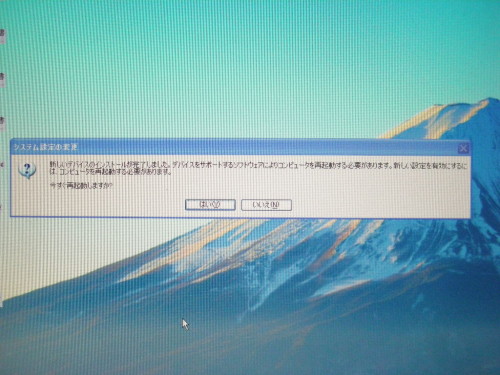
しかし探すこと5分ぐらいで見つけられ無事ドライバーソフトのインストールも完了し、フォーマット作業に入れるようになった。
あとは今どきWINDOWS XPであるが、スタートメニュー->マイコンピュータ->(マウス右ボタンメニュー)管理と進むとコンピュータの管理ウィンドウが開く。
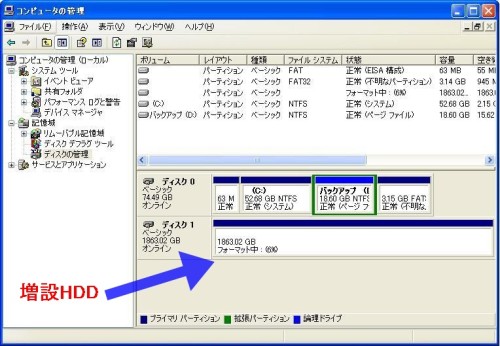
そこでディスクの管理を選択し、現れた新しいHDD(ここではディスク1)をマウスで右クリックしフォーマットする。パーティションは今回切らず、マウントも面倒だからしないことにした。
ちなみに当然ハードウェアの性能に依存する話だが、今回買った2TBのHDDをまるまるフォーマットするのにほぼ丁度4時間かかった。
ムーアの法則の如くディスクの容量もどんどん膨れ上がっていくが、それにつれてフォーマットなどにかかる時間も増えるのはいかがなものか。ナノテクノロジーが進歩しているのだからフォーマットの速度ももっと上がって欲しい。
今回かなり衝動的に買ったHDDはこれ。